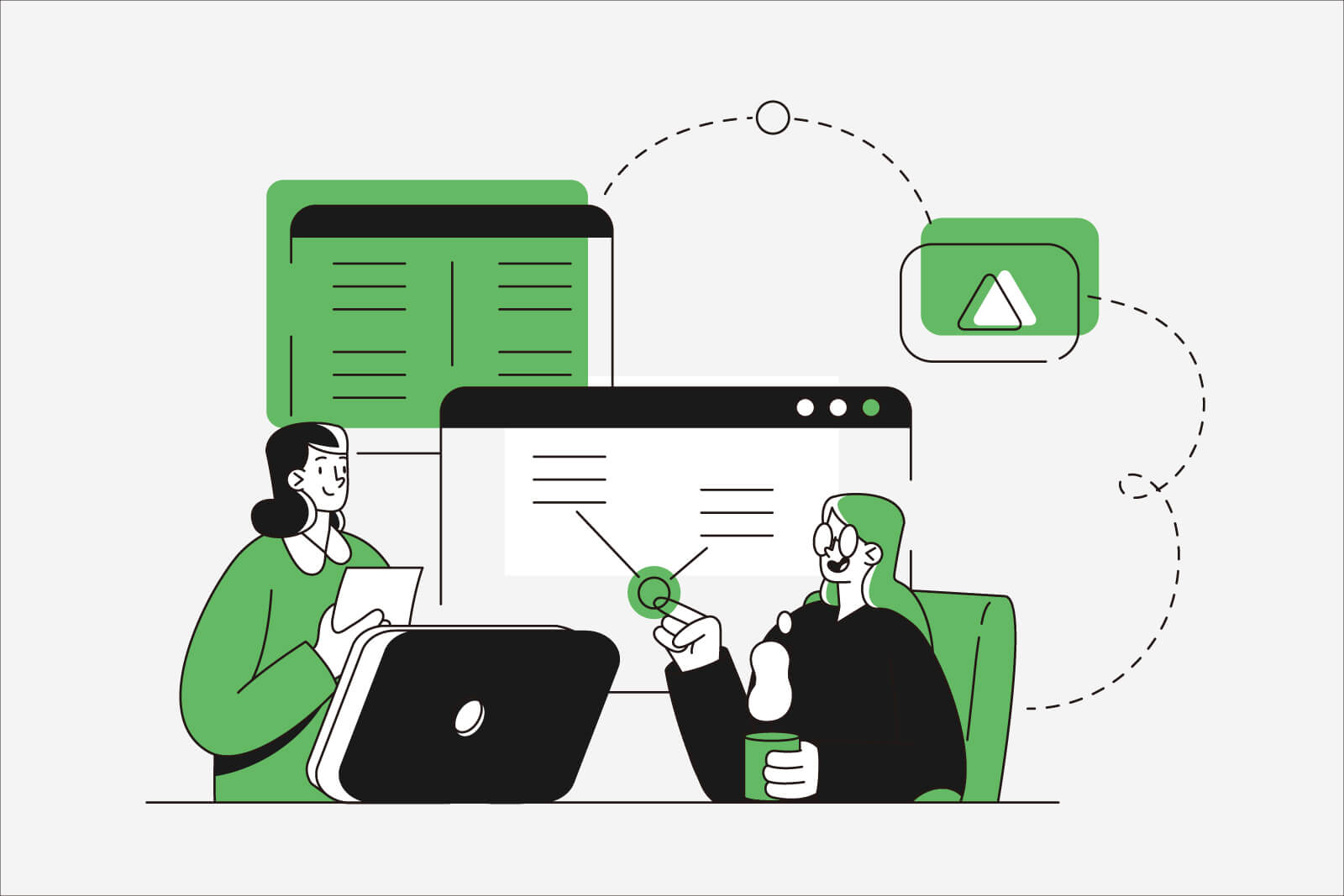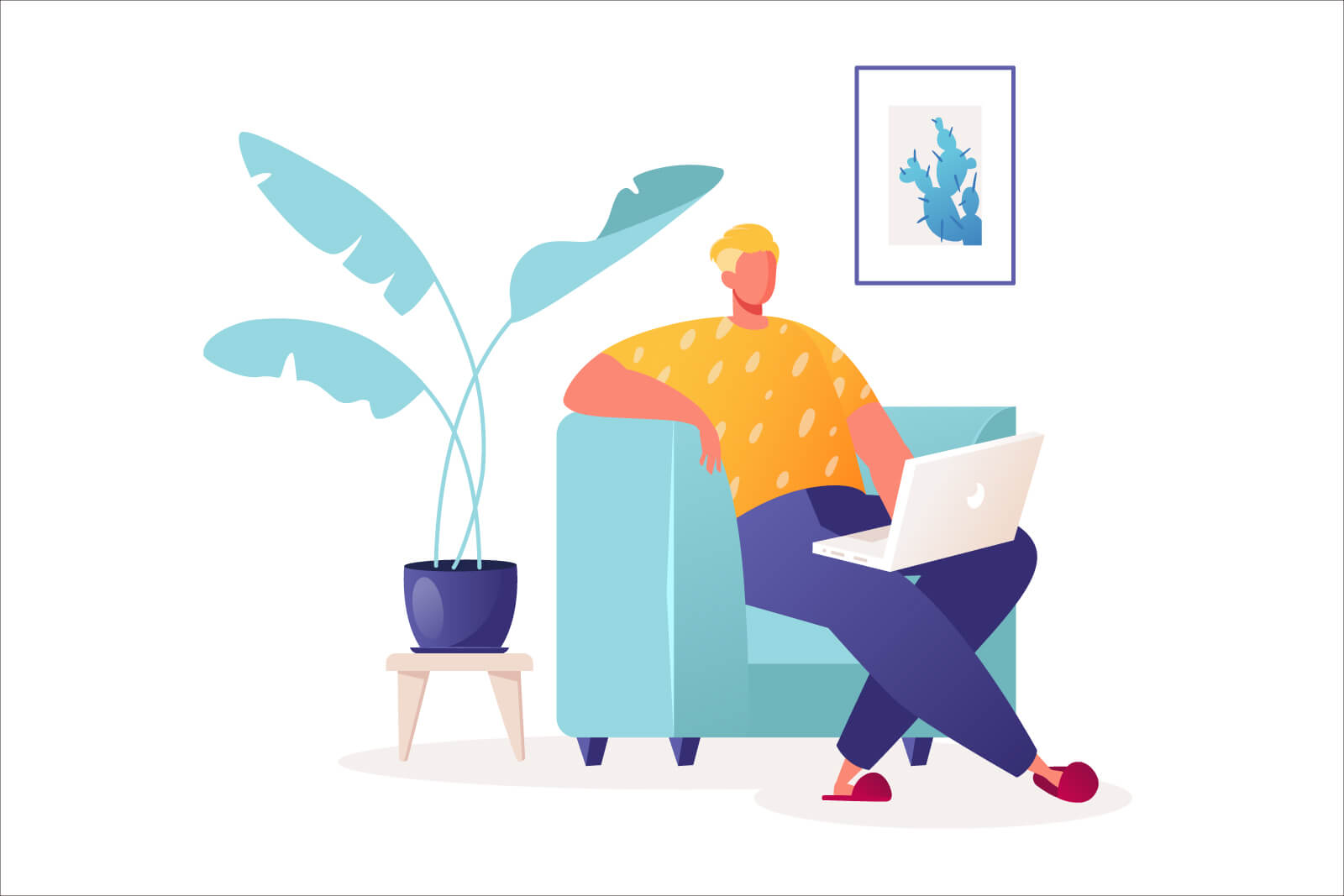MacBook Proで、急に電源トラブルが発生。充電できない上、バッテリーが切れてしまいました。
相当焦りましたが、SMCリセットで復活できました。
この記事ではMacBook Proで電源が入らず、さらにバッテリー切れになったときの対処方法を紹介します(Intelプロセッサ・Appleシリコンの両方のやり方を紹介)。
MacBook Proで充電できずバッテリー切れ
ある朝、MacBook Pro16インチ(Intelプロセッサ)を開いたところ、バッテリー残量が数パーセントの表示でした。
充電しようとUSB-Cを差し込みましたが、なぜか給電がスタートしません。再起動しても、充電できず。
そのままバッテリー残量が、1%に低下してきました。
バッテリーがなくなる恐怖
残り1%になると、「バッテリー切れで復活できないのでは?」と恐怖心が生まれます。トラブル時は、何はなくとも原因の特定です。
電源アダプタが壊れているのかと別デバイスへつなげましたが、きちんと給電されます。
MacBook Pro側の端子が壊れているかと思いましたが、4端子すべてに差し込んでも認識しなかったです。
どうやら原因は、Mac OSのシステム不具合のようでした。
バッテリー不足でセーフブートできない
セーフブートしようかと思いましたが、バッテリー残量が1%だと起動中に落ちてしまうかもしれません。
それはさらなる故障の原因になりそうなので、避けたいと思いました。
ちなみにセーフブートとは、起動ディスクのチェックおよび必要に応じ修正する再起動方法です。
セーフブートのやり方は、以下の記事に書いてあります。合わせて参考にしてみてください。
>> Macキーボードで遅延や文字変換が重い時にやること8つ
SMCリセットを実行
そこで、「SMCリセット」することにしました。
SMCとは「System Management Controller」の略で、Macの電源管理を制御する部分の略称です。
電力供給しないなら、SMCリセットすれば改善の可能性があります。
T2 チップとAppleシリコンで異なる
SMCリセットは、AppleシリコンとT2 チップとでやり方が異なります。
M1などAppleシリコンの場合は、再起動するだけでSMCリセットも行われます。
一方、T2 チップとは、Intelチップに搭載されているセキュリティチップです。以下のモデルが対象です。
- iMac (Retina 5K, 27-inch, 2020)
- iMac Pro
- Mac Pro (2019)
- Mac Pro (Rack, 2019)
- Mac mini (2018)
- MacBook Air (Retina, 13-inch, 2020)
- MacBook Air (Retina, 13-inch, 2019)
- MacBook Air (Retina, 13-inch, 2018)
- MacBook Pro (13-inch, 2020, Two Thunderbolt 3 ports)
- MacBook Pro (13-inch, 2020, Four Thunderbolt 3 ports)
- MacBook Pro (16-inch, 2019)
- MacBook Pro (13-inch, 2019, Two Thunderbolt 3 ports)
- MacBook Pro (15-inch, 2019)
- MacBook Pro (13-inch, 2019, Four Thunderbolt 3 ports)
- MacBook Pro (15-inch, 2018)
- MacBook Pro (13-inch, 2018, Four Thunderbolt 3 ports)
T2 チップのSMCリセットは、以下の手順で行います。
- 「左側のControlキー・左側のOptionキー・右側のShiftキー」の3つを同時に押し、7秒間そのまま
- 7秒後にさらに電源キーを加え、計4つのキーを押したまま、もう7秒間待つ(下の図を参照)
- 指を離した後しばらく待ち、再度電源キーを押してMacを起動する

SMCリセットを試したところ、Macがログイン画面に変わりました。
「お、うまくいったか?」と電源をさしてみましたが、画面のバッテリー表示は充電中になりません。
「失敗したか…」と思いましたが、どうやらSMCリセットで不具合は直っていたようです。
ログインしたら症状が直っていた
「試しに起動させてみるか」とパスワードを入力すると、通常画面へ移行しました。
右上のバッテリー表示を見ると、なんと充電中になっています。無事、電源供給が行われました。
まとめ
以上、SMCリセットでMacを修復した経緯の紹介でした。
Macの修復には再起動やセーフブートがありますが、電源トラブルはSMCリセットが有効です。
Macで電源トラブルがあった場合は、SMCリセットを試してみてください。
それでも解決しなかったら、アップルへ問い合わせたほうが良いかもしれませんね。